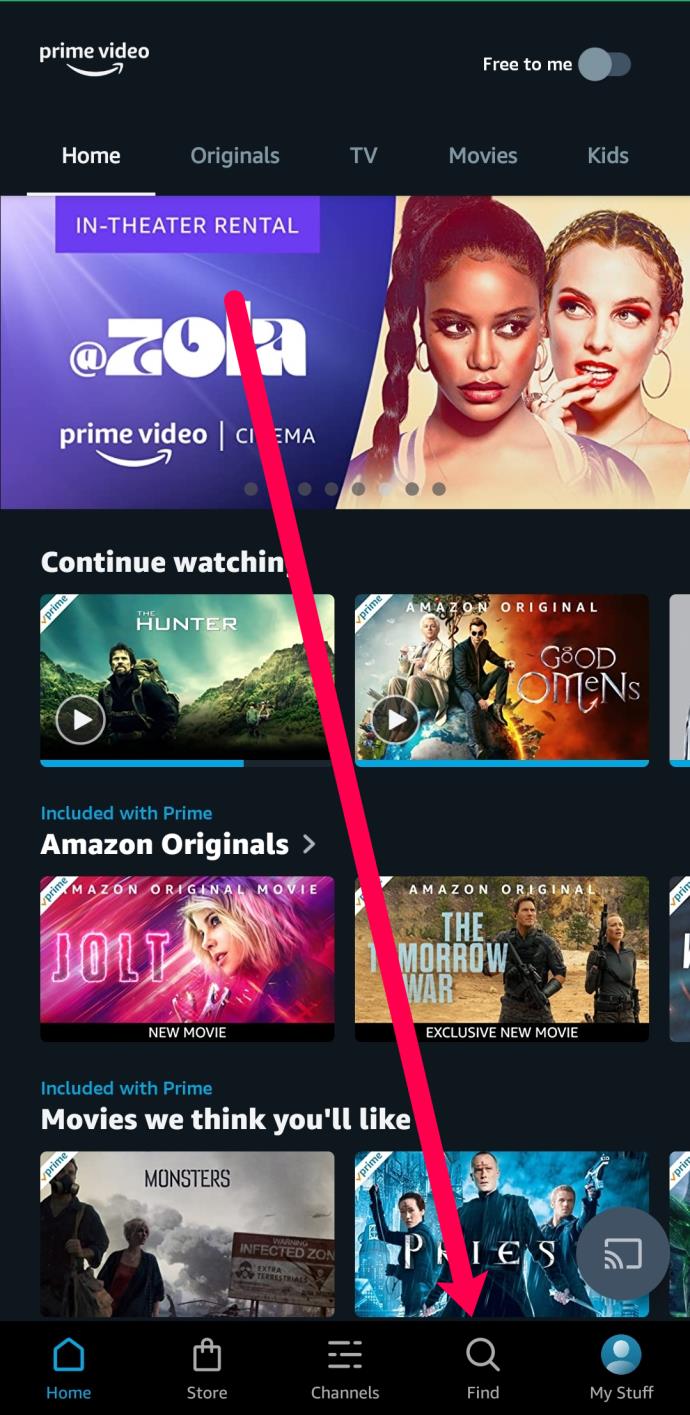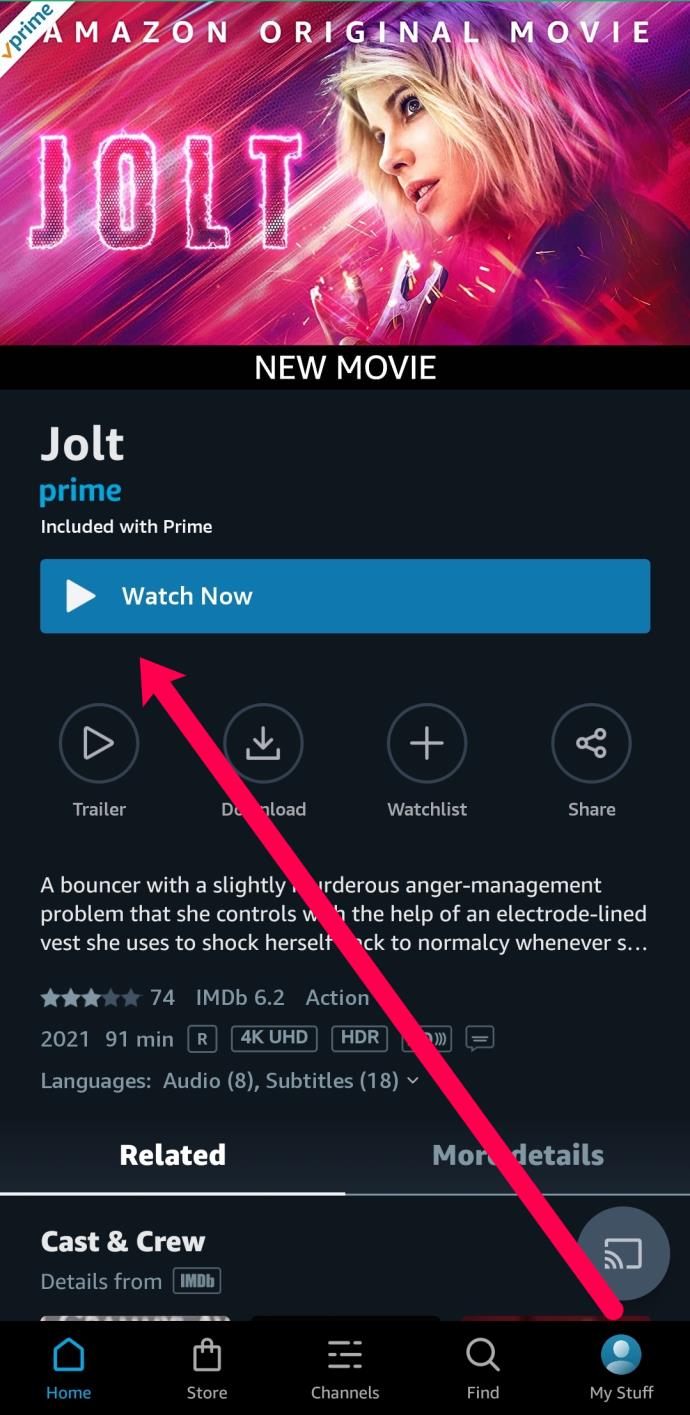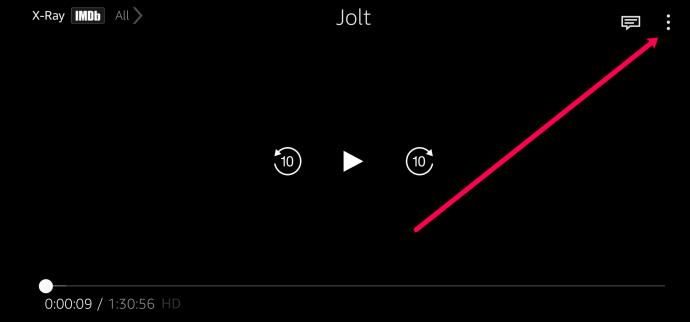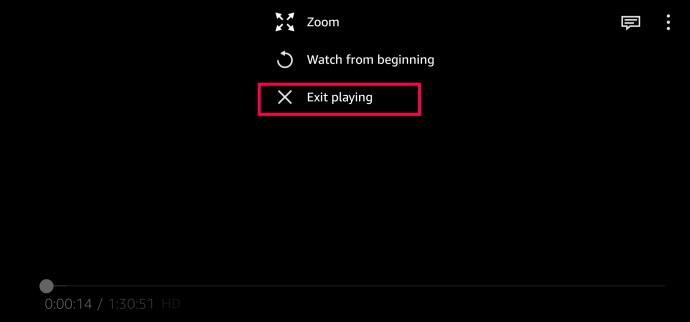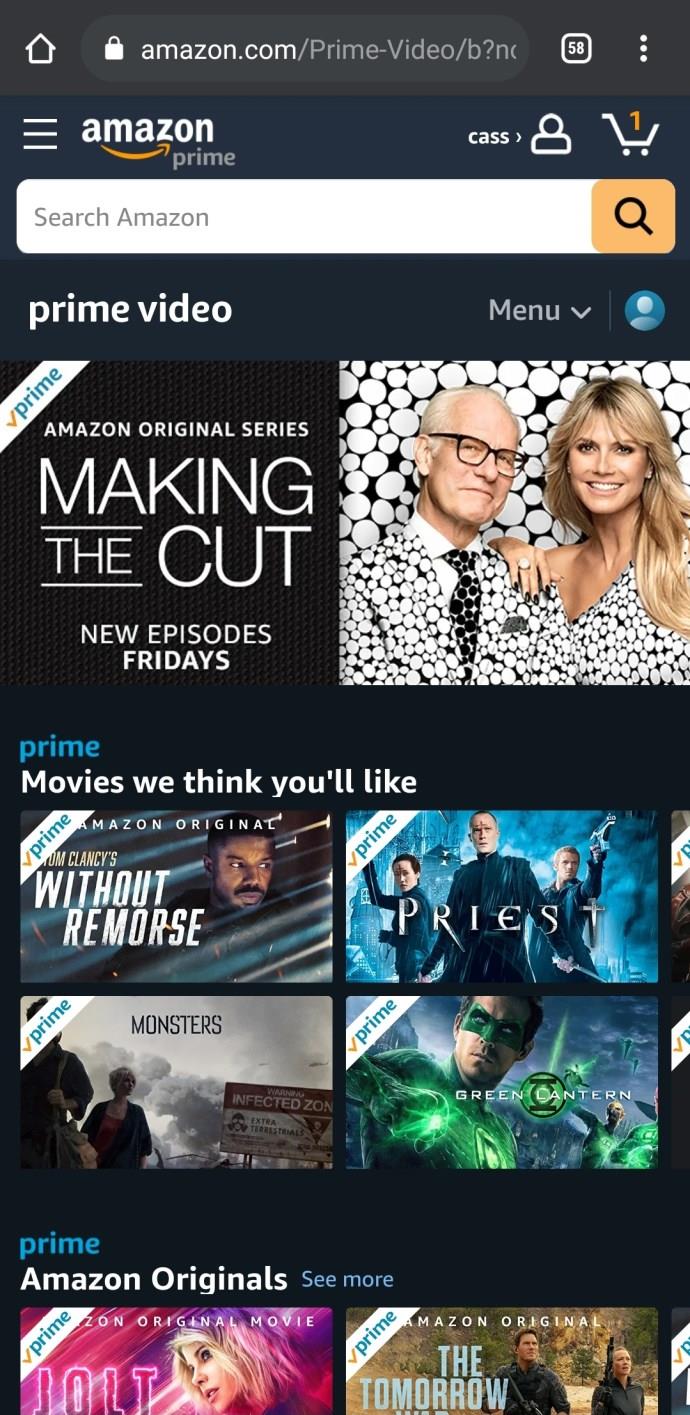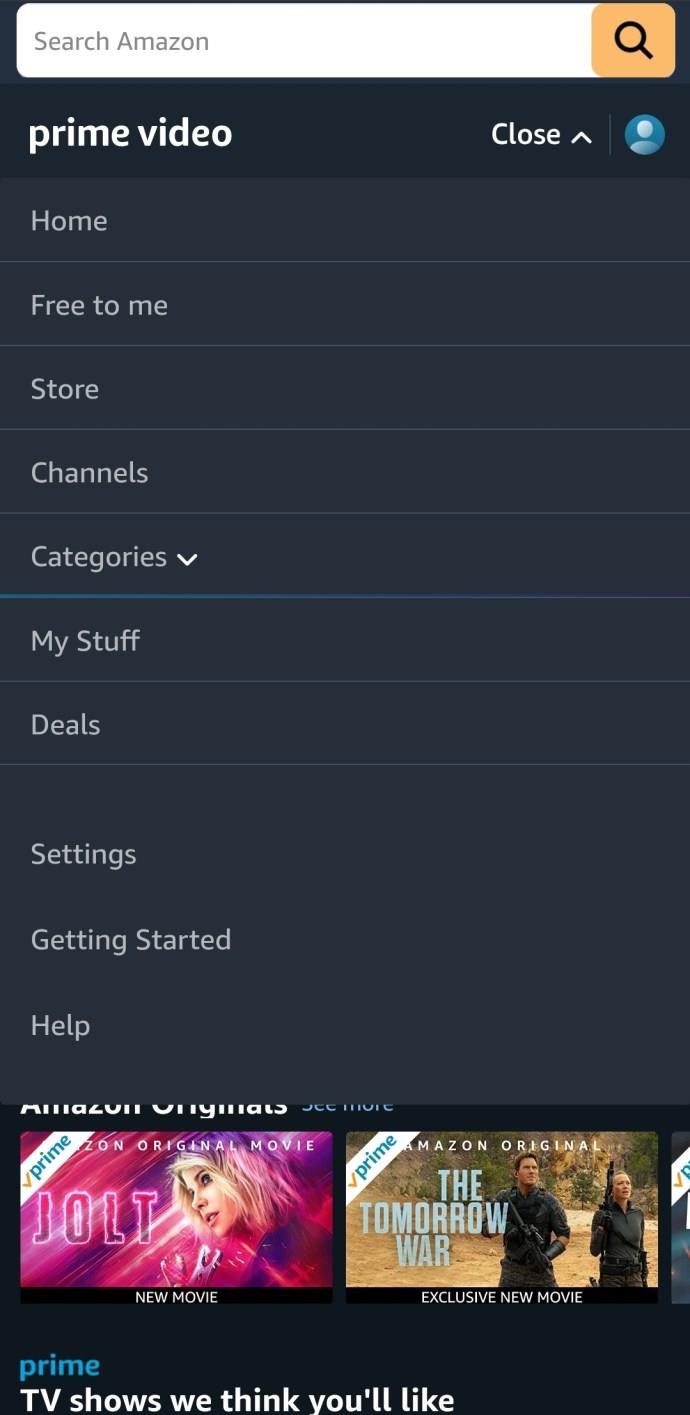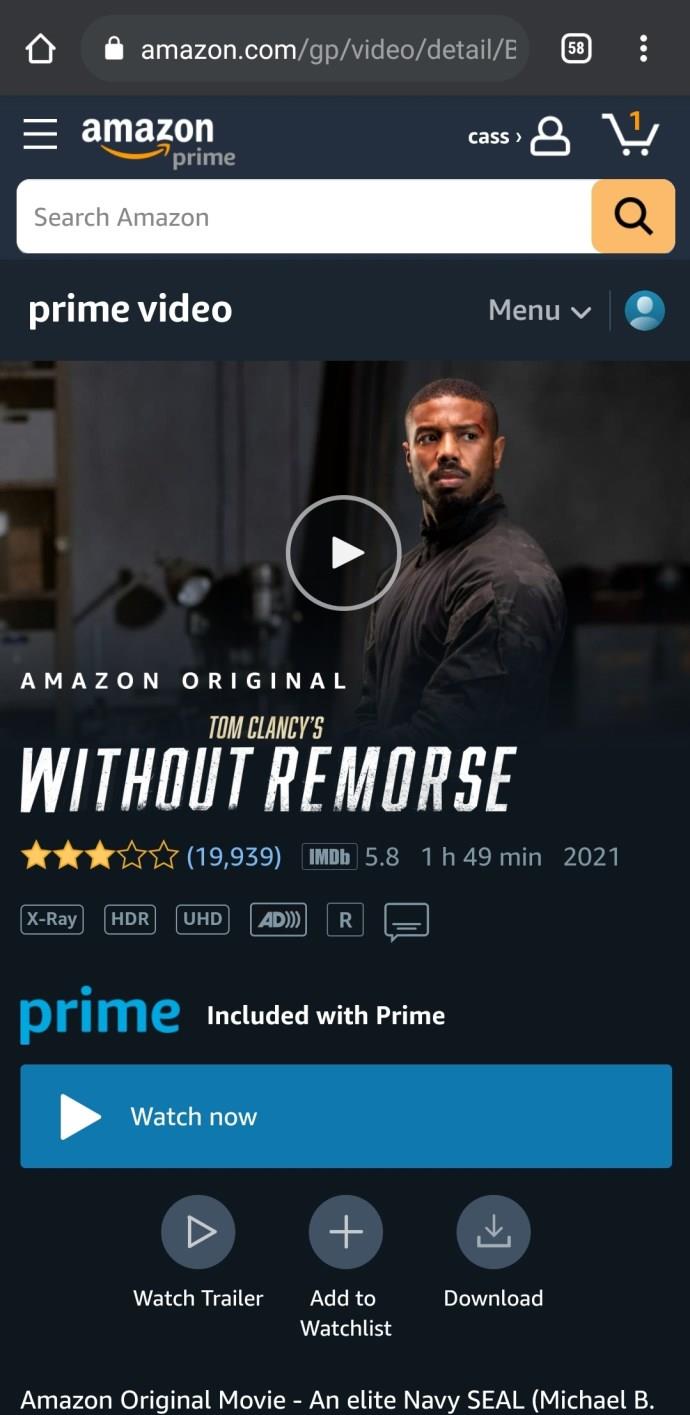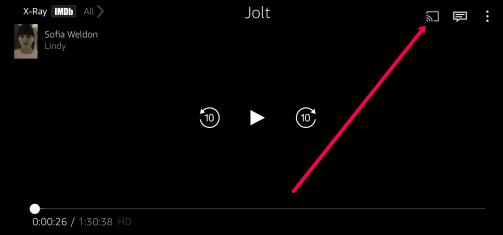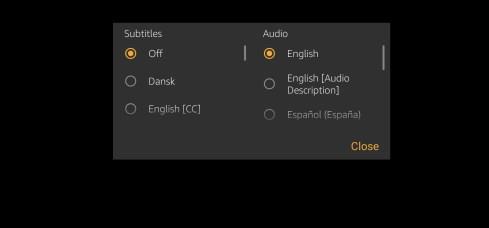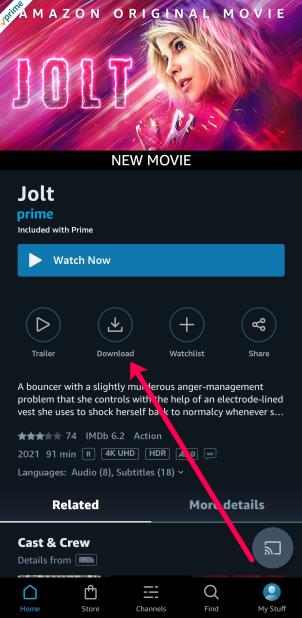Amazon Prime Video bietet eine große Auswahl an hervorragenden TV-Klassikern und brandneuen Originalprogrammen, aber manchmal hat man einfach nicht die Möglichkeit, sie vor dem Fernseher anzusehen. Glücklicherweise gibt es viele Möglichkeiten, Prime-Filme und -Sendungen unterwegs anzusehen.

Wenn Sie ein Android-Gerät haben, gibt es mehrere Möglichkeiten, Amazon Prime anzusehen. Dieser Artikel zeigt Ihnen, wie Sie Amazon-Inhalte einrichten und streamen und gibt Ihnen dabei ein paar Tipps.
So schauen Sie sich Prime-Videos auf Android-Geräten an
Bevor wir loslegen, sprechen wir zunächst über die Funktionsweise von Amazon Prime. Der Streaming-Dienst ist online oder in der Amazon Prime-Anwendung verfügbar. Glücklicherweise müssen Sie für den Streaming-Dienst nicht bezahlen (obwohl die Zahlung für Prime noch viel mehr zu bieten hat). Sie können Filme oder Serien ausleihen und kaufen, auch ohne das Abonnement zu bezahlen.
Wie oben erwähnt, gibt es mehrere Möglichkeiten, Amazon Prime anzusehen. Um Prime-Inhalte auf Ihrem Android-Gerät anzusehen, benötigen Sie lediglich eine Internetverbindung, die Amazon Prime-App oder einen Webbrowser sowie ein Amazon-Konto.
So schauen Sie sich Amazon Prime in der App an
Die meisten Nutzer haben heute immer ein Smartphone oder Tablet dabei. Solange Ihr Gerät den Google Play Store unterstützt, ist das Streamen von Amazon Prime einfach. So können Sie Amazon Prime auf Ihrem Android-Gerät ansehen:
- Gehen Sie zum Google Play Store und laden Sie die Amazon Prime Video-App herunter . Melden Sie sich nach der Installation mit Ihrem Amazon Prime-Login an.
- Tippen Sie auf „Suchen“ , um nach der Sendung oder dem Film zu suchen, die Sie ansehen möchten. Sie können auch auf dem Startbildschirm auswählen, was Sie ansehen möchten.
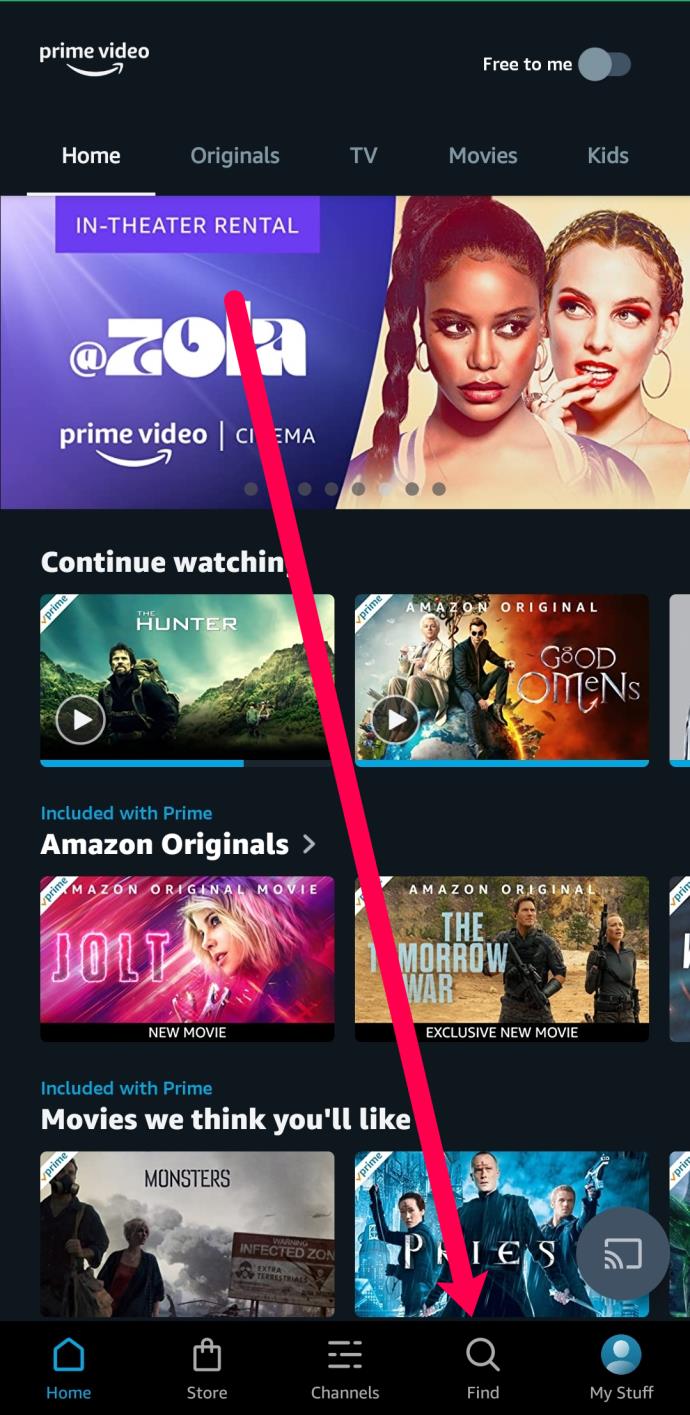
- Tippen Sie auf den Titel, den Sie ansehen möchten, und dann auf „Jetzt ansehen“ .
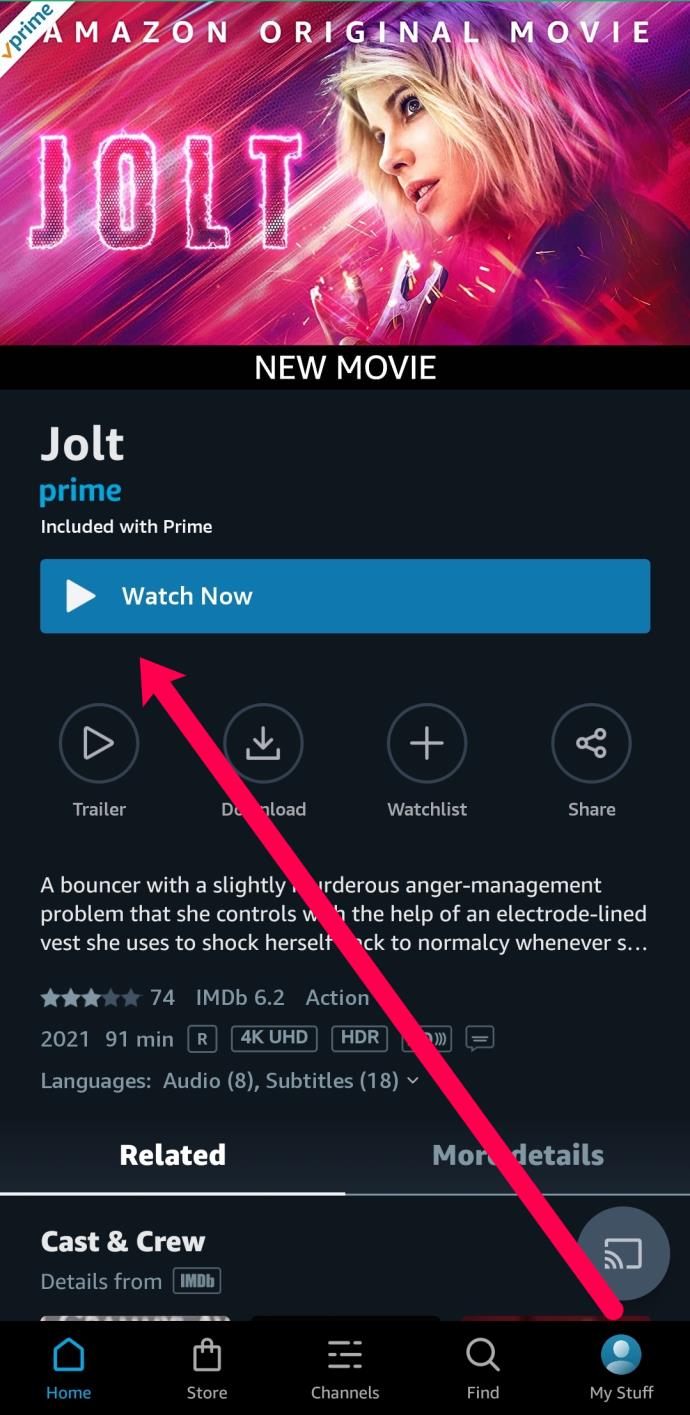
- Ihre Show beginnt zu spielen. Wenn Sie bereit sind, den Titel zu beenden, tippen Sie auf die drei vertikalen Punkte in der oberen rechten Ecke.
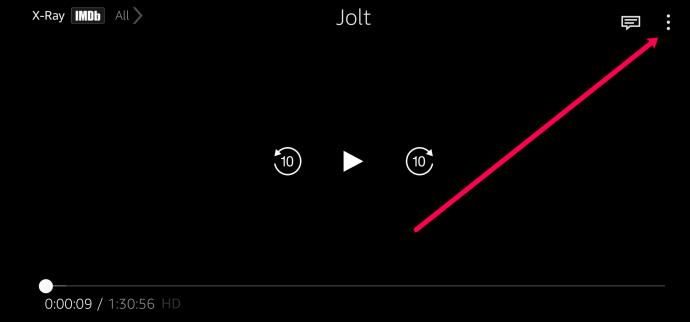
- Tippen Sie dann auf Wiedergabe beenden.
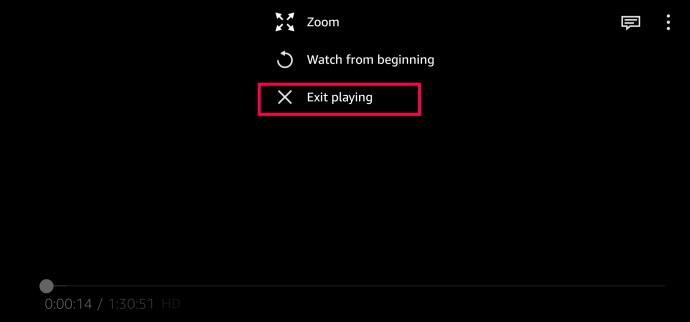
Das ist alles dazu! Sie können alle Inhalte von Amazon Prime mit der Prime Video-App auf Ihrem Android-Gerät genießen.
So schauen Sie sich Amazon Prime in einem Browser an
Wenn Sie Prime aus irgendeinem Grund nicht mit der App ansehen können, können Sie den nativen Webbrowser Ihres Geräts verwenden. Möglicherweise ist auf Ihrem Telefon nicht mehr genügend Speicherplatz vorhanden oder Ihr Gerät unterstützt den Google Play Store nicht. Das bedeutet, dass Sie die obigen Anweisungen nicht zum Streamen von Inhalten unterwegs verwenden können. In diesem Abschnitt erfahren Sie, wie Sie Amazon Prime Video mit dem Webbrowser auf Ihrem Gerät ansehen.
Wir werden Chrome verwenden, Sie können jedoch jeden verfügbaren Browser verwenden.
- Öffnen Sie Ihren Webbrowser und gehen Sie zur Amazon Prime Video-Website . Melden Sie sich bei Ihrem Konto an.
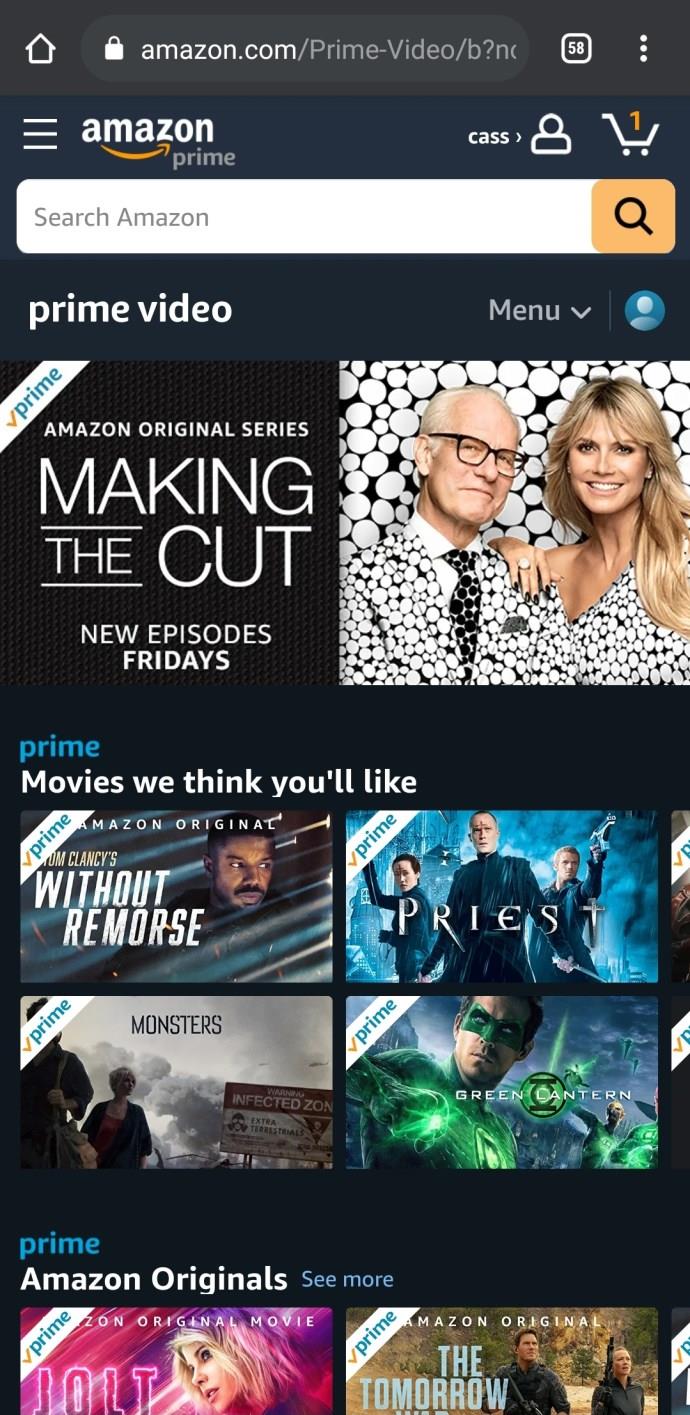
- Verwenden Sie die Suchleiste oben, um direkt zu dem Titel zu gelangen, den Sie ansehen möchten, wählen Sie einen Titel auf dem Startbildschirm aus oder tippen Sie oben rechts auf „Menü“ , um eine Kategorie auszuwählen.
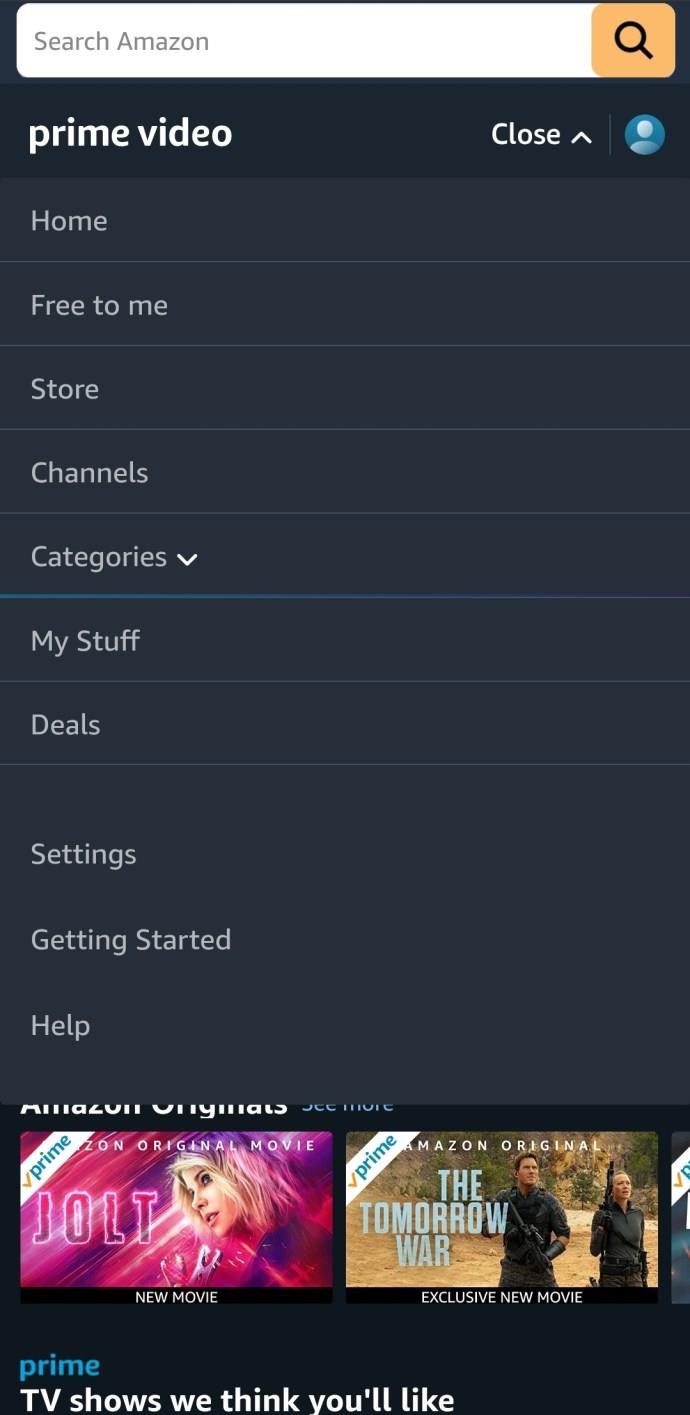
- Wenn Sie einen Titel gefunden haben, tippen Sie auf Jetzt ansehen oder auf die Wiedergabetaste.
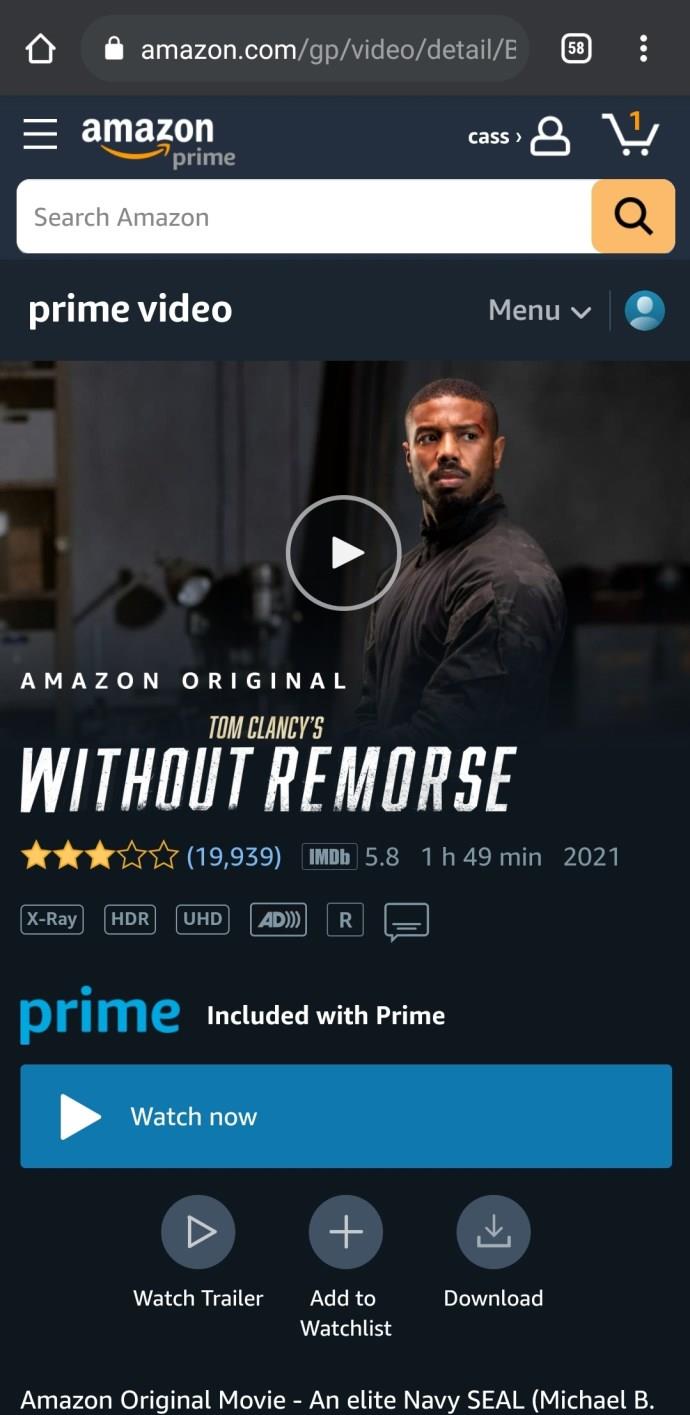
- Ähnlich wie in den obigen Anweisungen wird Ihr Titel abgespielt. Um die Wiedergabe zu beenden, tippen Sie auf die drei vertikalen Punkte in der oberen rechten Ecke und dann auf Wiedergabe beenden.
Sobald Sie auf tippen, um den Titel abzuspielen, sollten Ihre Inhalte sofort in den Vollbildmodus wechseln.
Prime Video und Android-Funktionen
Im Gegensatz zu Streaming-Geräten und Smart-TVs bietet das Ansehen von Prime Video auf Ihrem Android-Gerät einige andere Funktionen. Glücklicherweise ist es ziemlich einfach, die Dinge herauszufinden. Lassen Sie uns erkunden, was Sie mit Amazon Prime Video auf einem Android-Gerät tun können.
Zunächst können Sie Prime Video auf einen anderen Bildschirm übertragen, beispielsweise auf einen Fernseher oder einen Computermonitor. Um diese Funktion zu aktivieren, müssen Sie lediglich Ihr Android-Gerät und das Empfangsdisplay mit demselben WLAN-Netzwerk verbinden. Tippen Sie dann auf das Cast-Symbol. Ihre Inhalte werden sofort auf das von Ihnen ausgewählte Display übertragen.
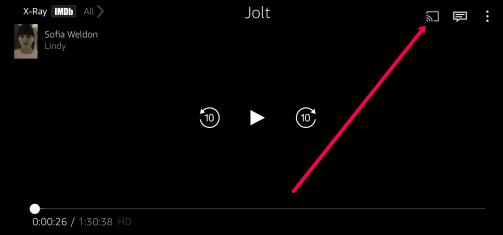
Hinweis: Das Symbol wird nur angezeigt, wenn Ihr Gerät mit WLAN verbunden ist.
Als nächstes können Sie Untertitel ganz einfach aktivieren, indem Sie auf das Kommentarsymbol in der oberen rechten Ecke Ihrer Sendung tippen. Schalten Sie die Untertitel ein und wählen Sie die Sprache aus, in der Sie sie sehen möchten.
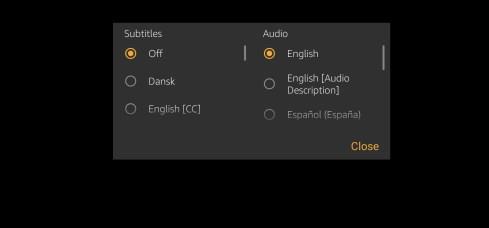
Eine weitere hilfreiche Funktion ist die Möglichkeit, Titel herunterzuladen, um sie später anzusehen. Wenn Sie wissen, dass Sie irgendwann keinen Internetzugang mehr haben werden, ist diese Option genau das Richtige für Sie. Tippen Sie auf dem Startbildschirm des Films oder der Sendung auf das Download-Symbol, um es für später zu speichern.
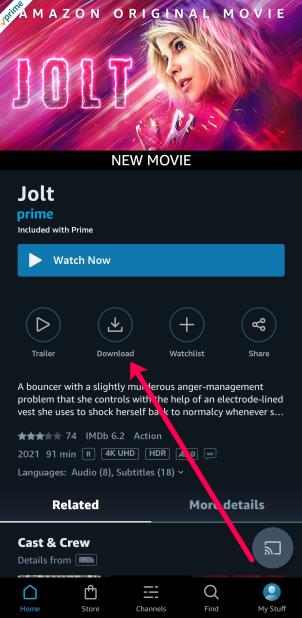
Amazon Prime und Android
Wie Sie sehen, ist das Streamen von Prime-Videos auf Ihrem Android-Gerät ziemlich einfach. Sie haben viele Funktionen und Zugriff auf viele tolle Inhalte.